Einstellen durch den vergleich mehrerer bilder, Einstellen durch den vergleich, Mehrerer bilder – Canon PowerShot G7 X Mark II Benutzerhandbuch
Seite 89
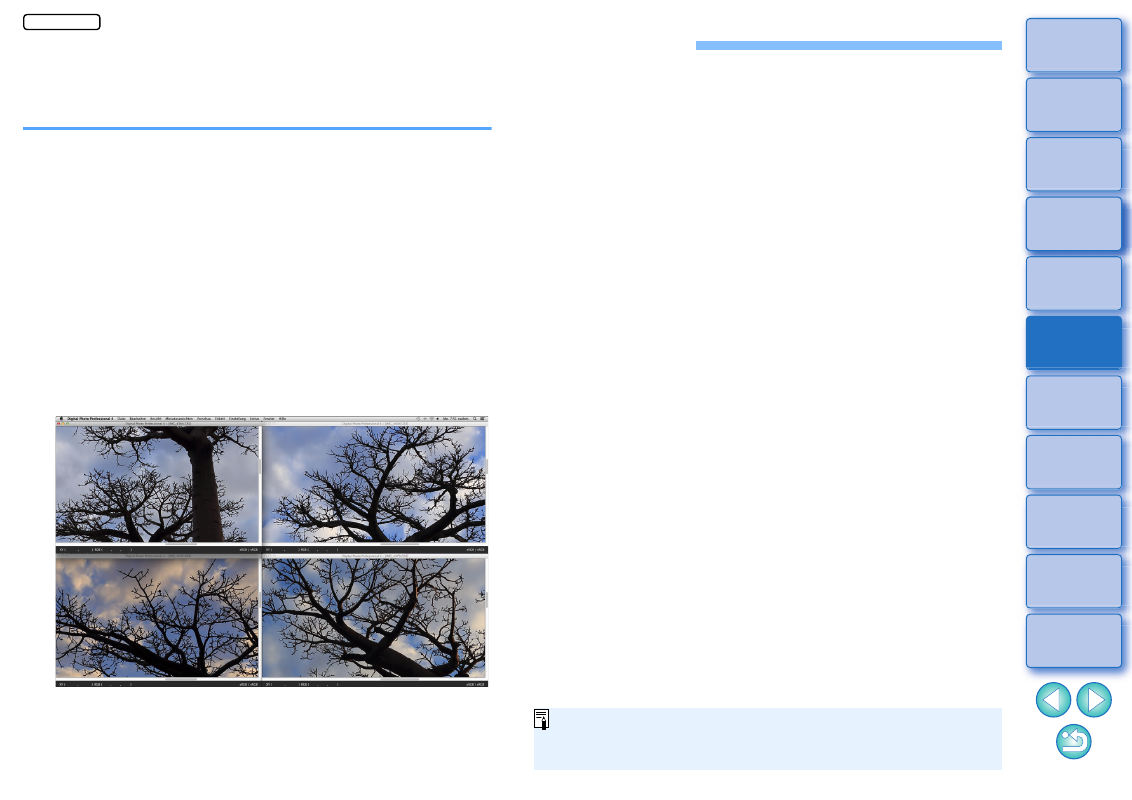
89
Einstellen durch den Vergleich mehrerer Bilder
Sie können die Bereiche in verschiedenen Bildern synchronisieren,
sodass sie auf mehreren Vorschaufenstern angezeigt werden, und die
Bilder während des Vergleichs anpassen.
1
Zeigen Sie die zu vergleichenden Bilder im
Vorschaufenster an.
2
Richten Sie die Bilder aus.
Wählen Sie das Menü [Fenster] [Horizontal anordnen] oder
[Vertikal anordnen].
Die Vorschaufenster werden ausgerichtet.
3
Wählen Sie das Menü [Vorschau]
[Vorschauposition synchronisieren] und [Vorschau-
Anzeigegröße synchronisieren].
4
Vergrößern Sie das Bild.
Vergrößern Sie die gewünschten Vorschaufenster, und zeigen
Sie sie an.
Die anderen Vorschaufenster werden in derselben Position/
Vergrößerung angezeigt.
5
Verschieben Sie den anzuzeigenden Bereich.
Wenn Sie die Position des vergrößerten Anzeigebereichs in
einem der Vorschaufenster ändern, wird sie in allen anderen
Vorschaufenstern in gleichem Maße verändert.
Um die Synchronisierung zu beenden, wählen Sie erneut das
Menü [Vorschau] [Vorschauposition synchronisieren] und
[Vorschau-Anzeigegröße synchronisieren].
Die Synchronisierung betrifft nur die Position des vergrößerten
Ausschnitts und das Vergrößerungsverhältnis. Die Bildeinstellungen
werden nicht synchronisiert.
JPEG/TIFF